重新命名Assets view中的資產或資料夾 rename-single-asset-or-folder
重新命名有助於更好地組織、分類和識別資產,而不會變更其內容或位置。 Assets view可讓您重新命名選取的資產或資料夾。
執行以下步驟以重新命名資產或資料夾:
-
找到您要重新命名的資產或資料夾。
-
使用下列其中一種方式重新命名資產或資料夾:
- 選取資產或資料夾,然後在頂端功能表中按一下

- 按一下資產或資料夾上的更多選項
...,然後選取 重新命名。 - 按一下資產或資料夾的標題以重新命名。 在 重新命名資產 文字方塊中提及新文字,然後按一下 儲存。此功能可在格線、圖庫、瀑布和清單等檢視中使用。
- 選取資產或資料夾,然後在頂端功能表中按一下
AI支援的資產大量重新命名 rename-bulk-assets-using-ai
Assets view可讓您使用AI一次重新命名多個資產。 AI大量重新命名功能只能套用至檔案,不能套用至資料夾。 您可以一次選取多個檔案並將它們重新命名在一起。
請依照下列步驟,使用AI產生的提示一次重新命名大量資產:
-
選取多個資產,然後在頂端功能表中按一下 大量重新命名。
-
新增提示,說明您要如何重新命名選取的資產。 請參閱說明AI大量重新命名的一些範例。
-
按一下 執行,允許AI重新命名提示中提到的資產。
-
[選擇性]按一下
-
在新名稱預覽欄中檢查您的變更,然後按一下 儲存。
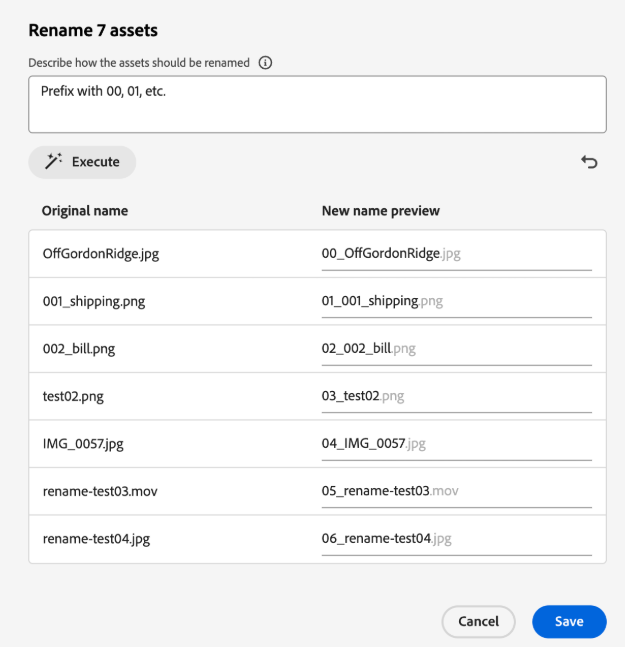
說明AI大量重新命名的一些範例 examples-ai-bulk-rename
以下是一些使用AI根據AI提示大量重新命名資產的範例:
- 前置詞為00、01等,尾碼為今天的日期。
- 將所有檔案變更為'my-file'並附加遞增的數字。
- 移除前置詞和後置詞,只保留名稱的中間部分。
- 在檔案前面加上001、002等 並翻譯成英文。
- 您無法將emoji轉換成文字。
- 使用唯一名稱可避免在重新命名資產時出現警告訊息。 不過,您可以使用新名稱再試一次。
- 您也可以將Unicode或非字母數字字元轉換為文字。
後續步驟 next-steps
-
使用資產檢視使用者介面所提供的意見回饋選項提供產品意見回饋
-
若要提供文件意見回饋,請使用右側邊欄提供的編輯此頁面


-
聯絡客戶服務